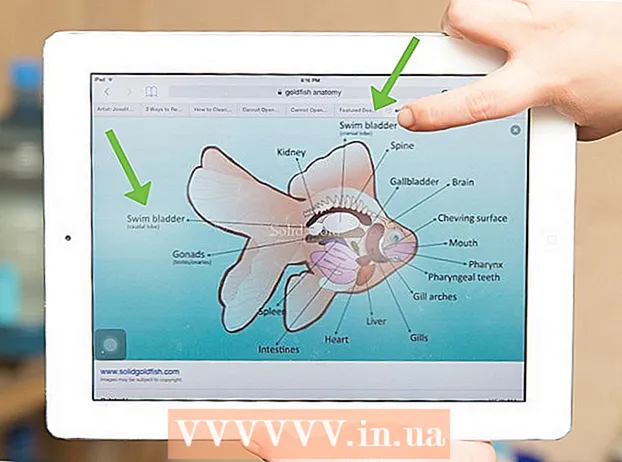Avtor:
Tamara Smith
Datum Ustvarjanja:
27 Januar 2021
Datum Posodobitve:
2 Julij. 2024
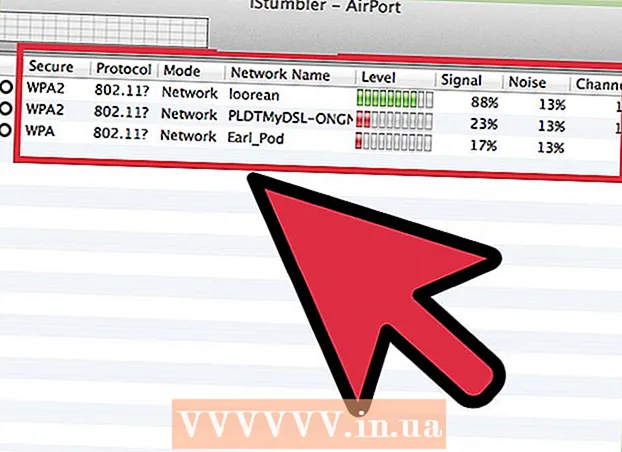
Vsebina
- Stopati
- 1. način od 3: Iskanje razpoložljivih SSID-jev v sistemu Windows
- 2. način od 3: Poiščite razpoložljive SSID-je v OS X
- 3. metoda od 3: odkrivanje skritih SSID-jev
SSID (Service Set Identifier) je ime, ki določa določeno brezžično omrežje, s katerim ste povezani. Vsako brezžično omrežje v dosegu ima svoje edinstveno ime ali SSID. Če brezžično omrežje ne objavi SSID (oddaja), ga lahko uporabite z analizatorjem omrežja.
Stopati
1. način od 3: Iskanje razpoložljivih SSID-jev v sistemu Windows
 Poiščite ikono brezžičnega omrežja v sistemskem pladnju. To lahko najdete na desni strani na dnu namizja. Morda boste morali pritisniti gumb "▴", da si ogledate vse ikone v sistemski vrstici.
Poiščite ikono brezžičnega omrežja v sistemskem pladnju. To lahko najdete na desni strani na dnu namizja. Morda boste morali pritisniti gumb "▴", da si ogledate vse ikone v sistemski vrstici. - Če uporabljate prenosni računalnik, preverite, ali je brezžična povezava vklopljena. Morda ga boste morali vklopiti tako, da pritisnete stikalo ali uporabite tipko Fn.
- Če uporabljate namizni računalnik in ne vidite simbola brezžičnega omrežja, kartica brezžičnega omrežja morda ni pravilno nameščena ali pa je onemogočena. Če želite preveriti, ali je vmesnik vklopljen, pritisnite tipko Windows + R in vnesite ncpa.cpl. Na seznamu povezav poiščite svoj brezžični adapter. Če je naveden kot "Disabled", ga kliknite z desno miškino tipko in izberite "Enable".
 Premaknite miškin kazalec nad simbol, da si ogledate trenutno omrežje. Če miškin kazalec premaknete nad ikono brezžičnega omrežja v sistemskem pladnju, se v pojavnem oknu prikaže SSID (ime omrežja) brezžičnega omrežja, s katerim ste trenutno povezani.
Premaknite miškin kazalec nad simbol, da si ogledate trenutno omrežje. Če miškin kazalec premaknete nad ikono brezžičnega omrežja v sistemskem pladnju, se v pojavnem oknu prikaže SSID (ime omrežja) brezžičnega omrežja, s katerim ste trenutno povezani.  Prebrskajte razpoložljiva omrežja. Kliknite ikono brezžičnih omrežij. Prikaže se seznam omrežij v dosegu. Vsako omrežje je mogoče identificirati s SSID.
Prebrskajte razpoložljiva omrežja. Kliknite ikono brezžičnih omrežij. Prikaže se seznam omrežij v dosegu. Vsako omrežje je mogoče identificirati s SSID.
2. način od 3: Poiščite razpoložljive SSID-je v OS X
 V menijski vrstici kliknite ikono brezžičnega omrežja. To lahko najdete na vrhu zaslona na desni, poleg ikone za glasnost.
V menijski vrstici kliknite ikono brezžičnega omrežja. To lahko najdete na vrhu zaslona na desni, poleg ikone za glasnost. - Prepričajte se, da imate vklopljen AirPort, da vidite vsa brezžična omrežja. AirPort lahko vklopite in izklopite v meniju brezžičnega omrežja.
 Poiščite svoj trenutni SSID. Omrežje, s katerim ste povezani, je označeno s kljukico "✓". SSID je ime omrežja.
Poiščite svoj trenutni SSID. Omrežje, s katerim ste povezani, je označeno s kljukico "✓". SSID je ime omrežja. - Če želite izvedeti več o svojem trenutnem omrežju, pridržite tipko možnosti, medtem ko kliknete ikono brezžičnega omrežja.
 Oglejte si razpoložljive SSID-je. Ko kliknete meni, se prikažejo vsa omrežja v dosegu vašega računalnika. SSID je ime omrežja.
Oglejte si razpoložljive SSID-je. Ko kliknete meni, se prikažejo vsa omrežja v dosegu vašega računalnika. SSID je ime omrežja.
3. metoda od 3: odkrivanje skritih SSID-jev
 Prenesite omrežni sniffer. Če sumite, da obstajajo skrita omrežja, ki ne prikazujejo SSID (oddaja), lahko s pomočjo programa za vohanje poiščete to omrežje. Ti programi analizirajo omrežje in nato prikažejo vse SSID-je v dosegu, vključno s skritimi omrežji. Priljubljeni programi so:
Prenesite omrežni sniffer. Če sumite, da obstajajo skrita omrežja, ki ne prikazujejo SSID (oddaja), lahko s pomočjo programa za vohanje poiščete to omrežje. Ti programi analizirajo omrežje in nato prikažejo vse SSID-je v dosegu, vključno s skritimi omrežji. Priljubljeni programi so: - inSSIDer
- NetStumbler (brezplačno)
- Uporabniki Maca lahko za izvajanje enakih funkcij uporabljajo vgrajeno diagnostično orodje Wi-Fi. Do tega orodja lahko dostopate tako, da pridržite možnost in pritisnete ikono brezžičnega omrežja ter nato izberete »Odpri brezžično diagnostiko«.
 Zaženite optični bralnik. Postopek je odvisen od programa, ki ga uporabljate, vendar je na splošno skeniranje ena glavnih funkcij. Program Program uporablja vašo brezžično omrežno kartico za iskanje vseh omrežij, ki so v dosegu, tudi če ne razkrijejo svojega SSID.
Zaženite optični bralnik. Postopek je odvisen od programa, ki ga uporabljate, vendar je na splošno skeniranje ena glavnih funkcij. Program Program uporablja vašo brezžično omrežno kartico za iskanje vseh omrežij, ki so v dosegu, tudi če ne razkrijejo svojega SSID.  Preučite rezultate. Po skeniranju se vam prikaže seznam vseh zaznanih omrežij, skupaj z njihovimi SSID-ji. Glede na program, ki ga uporabljate, lahko vidite ali ne vidite SSID omrežij, ki ne objavljajo številke (in imajo zato onemogočeno oddajanje).
Preučite rezultate. Po skeniranju se vam prikaže seznam vseh zaznanih omrežij, skupaj z njihovimi SSID-ji. Glede na program, ki ga uporabljate, lahko vidite ali ne vidite SSID omrežij, ki ne objavljajo številke (in imajo zato onemogočeno oddajanje).